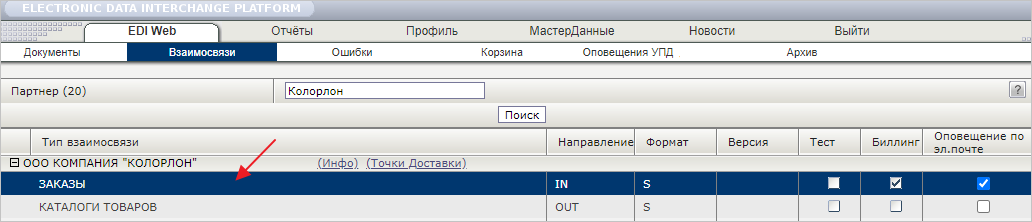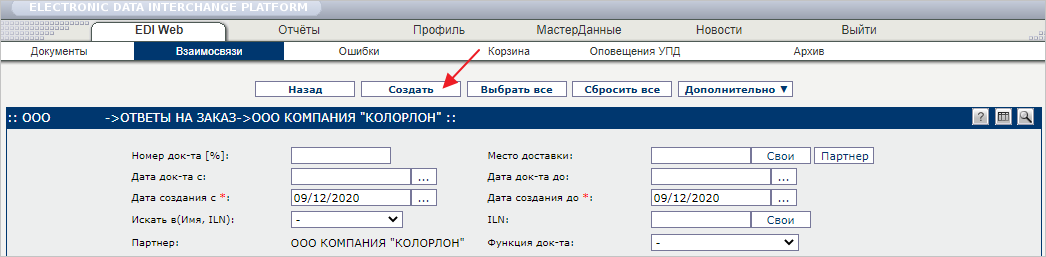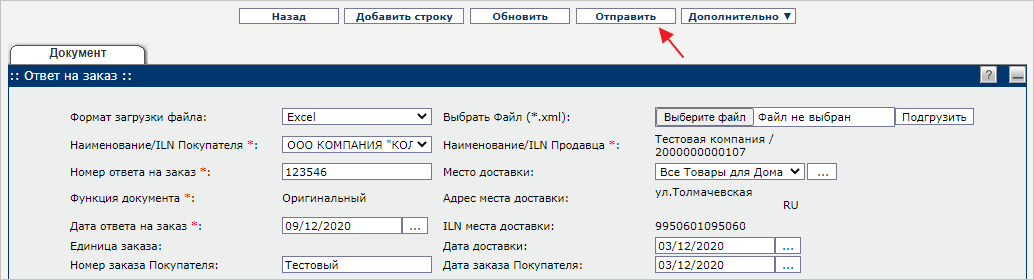Создание ORDRSP и DESADV с помощью Excel для «Колорлон» на EDI Platform
Для более удобной работы с EDI-сообщениями для сети «Колорлон» на платформе EDI Platform, помимо создания ORDRSP (Ответа на заказ) и DESADV (Уведомления об отгрузке) вручную, можно выгружать ORDERS (Заказ) в Excel-формате и создавать с помощью него ORDRSP и DESADV.
Скачивание ORDERS в Excel-формате
Перейдите во вкладку «Взаимосвязи» и по сети «Колорлон» выберите раздел «Заказы» (ORDERS) с направлением IN (Рис. 1).
В открывшейся форме выберите ORDERS, на основании которого нужно создать ORDRSP / DESADV, кликните по нему и нажмите кнопку «Просмотреть» (Рис. 2).
В форме просмотра нажмите кнопку «Экспорт» → «Экспорт для WEB» (Рис. 3).
На жёсткий диск будет сохранён ORDERS в Excel-формате (Рис. 4).
Важно
Если выгружается документ не в формате Excel, обратитесь в поддержку Ediweb.
Создание ORDRSP / DESADV с помощью файла Excel
Для создания ORDRSP / DESADV откройте вкладку «Взаимосвязи» и по сети «Колорлон» выберите раздел «Ответ на заказ» (ORDRSP) / «Уведомление об отгрузке» (DESADV) с направлением OUT (Рис. 5).
В открывшейся форме нажмите кнопку «Создать» (Рис. 6).
Откройте сохранённый ранее Excel-файл, укажите «Номер ответа на заказ» (G1) или «Новер уведомления об отгрузке» (G2) – зависит от типа EDI-сообщения, который вы создаёте: ORDRSP или DESADV (Рис. 7).
Проверьте цены и суммы в файле, затем сохраните документ в том же формате.
В форме создания ORDRSP / DESADV выберите формат загрузки файла – Excel (1), выберите файл – сохранённый Excel (2) (Рис. 8).
Форма ORDRSP / DESADV автоматически заполнится данными из файла Excel. Проверьте номер ORDRSP / DESADV, количество, цены и суммы, затем нажмите «Отправить» (Рис. 9).